Премахване на един файл:
Можете да премахнете един файл с rm.
Да кажем, че искате да премахнете файл с изображение 529395.jpg в Снимки / директория във вашите потребители У ДОМА директория.
За да премахнете файла, можете да изпълните следната команда:
$ rm Снимки / 529395.jpg
Файлът трябва да бъде премахнат.
Печат Какво прави rm:
Ако искате rm да отпечата какво прави на конзолата, тогава можете да използвате -v опция.
Например, за да премахнете файл тест.текст от текущата работна директория можете да изпълните следната команда:
$ rm -v тест.текст
Както можете да видите, файлът е премахнат. rm също отпечатан премахнат 'тест.текст' на конзолата, тъй като успешно премахна теста на файла.текст.

Подкана преди премахване на файлове:
Тъй като rm е много разрушителна команда, можете случайно да премахнете важни файлове. Добрата новина е, че rm има -i флаг, който ви подканва (за потвърждение) преди да премахнете всеки файл.
Да приемем например, че искате да премахнете файла Здравейте.текст но искате rm да ви подкани да потвърдите операцията за премахване на файла. След това ще стартирате rm, както следва:
$ rm -iv здравей.текст
Както можете да видите, ще бъдете подканени да потвърдите операцията за премахване на файла Здравейте.текст. За да потвърдите, натиснете у и след това натиснете

Файлът трябва да бъде премахнат.

Подканете преди да премахнете повече от 3 файла:
Можете да кажете на rm да поиска потвърждение, когато премахвате повече от 3 файла само с опцията -I.
Да приемем, че имате 4 файла в текущата си работна директория, тест1, тест2, тест3, и тест4. Сега искате да сте сигурни, че няма да премахнете повече от 3 файла без никакво известие.
За да направите това, изпълнете следната команда:
$ rm -Iv тест *
Сега rm ще ви подкани да потвърдите дали наистина искате да изтриете тези файлове. Ако сте сигурни, че вече не искате тези файлове, натиснете у и след това натиснете

Както можете да видите, всички тези файлове се премахват.
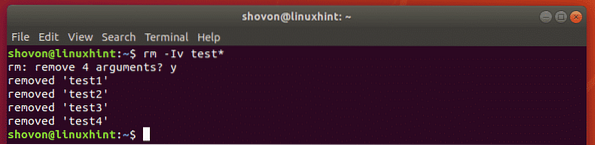
Премахване на празни директории с rm:
Можете също така да премахнете празни директории на вашата Linux система с rm. За да направите това, можете да използвате опцията -d на rm.
Да приемем, че имате празна директория файлове / в текущата работна директория. Сега искате да го премахнете. Можете да го направите със следната команда:
$ rm -dv файлове /
Както можете да видите, празната директория файлове / се премахва.

Премахване на файлове и директории рекурсивно с rm:
Да приемем, че имате цяла директория с файлове и други поддиректории с файлове, които вече не са ви необходими. Сега искате да премахнете всички, за да спестите място на диска.
Можете да премахнете всички файлове и поддиректории от директорията (да кажем tmp / в текущата работна директория) със следната команда:
$ rm -rfv tmp /
Както можете да видите, всички файлове и поддиректории в файлове / директория, включително файлове / директория е премахната.
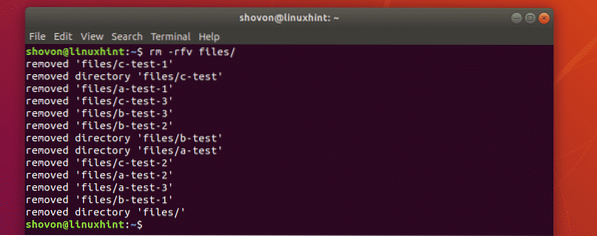
Ако искате rm да ви помоли да потвърдите, преди да изтриете всички директории и файлове в файлове / директория, тогава можете да изпълните горната команда, както следва:
$ rm -rvi файлове /
Както можете да видите, rm ви моли да потвърдите, преди да направи нещо. Ако сте добре с това, просто натиснете у и след това натиснете

rm ще продължи да ви моли да потвърдите, докато приключи с работата си.

Ако искате да спрете командата rm по средата, просто натиснете
Заключение:
Командата rm е много разрушителна. Винаги трябва да внимавате с него. Винаги бъдете изключително внимателни и проверявайте всичко преди да стартирате rm командата със суперпотребителски права (sudo).
Например можете да изтриете важни системни файлове, ако не сте внимателни с командата rm. Което може да доведе до неуспешно зареждане на компютъра или стартиране на някои услуги.
Един добър начин да проверите отново всичко е да използвате ls команда.
Да кажем например, че искате да премахнете всички файлове, които започват с tmp от текущата работна директория. Можете, разбира се, да премахнете всички тези файлове със следната команда:
$ rm -v tmp *Но от съображения за безопасност, вместо първо да използвате командата rm, проверете дали използвате tmp * изброява всички файлове, които искате да премахнете с командата ls, както следва.
$ ls tmp *Както можете да видите, командата изброява всички файлове, които съвпадат tmp *. Ако сте сигурни, че не ви трябват, можете да използвате командата rm, както е показано по-горе, за да ги премахнете всички.

Това е всичко за командата rm. Благодаря, че прочетохте тази статия.
 Phenquestions
Phenquestions


